胴体のファーを追加する
最初に、ファーをモデルに追加し、ファーのアトリビュートをグローバルに設定すると、ファーを均等に分布させ、ほぼ希望どおりの方向に生やすことができます。詳細については、ファーを胴体に追加するにはを参照してください。
ファーを追加してファーのアトリビュートをグローバルに設定した後は、Maya アーティザン(Artisan)を使用して、ほとんどのファーのアトリビュートをペイントできます。次の各ページを参照してください。
ファーを胴体に追加するには
- ファーを追加するすべてのサーフェスを選択します。
- ファーをサーフェスに追加します(ファー > ファー ディスクリプションのアタッチ(Fur > Attach Fur Description) > 新規(New)を選択)。
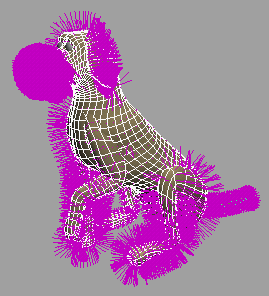
- ファー フィードバック(Fur Feedback)を選択し(フィードバック表示のヘアをクリックし)、チャネル ボックス(Channel Box)の入力(INPUTS)セクションで、ファー ディスクリプション名を FurDescription1 から bodyFur などわかりやすい名前に変更します。
- 必要に応じて、ファーの長さを変更します。
- 一部のサーフェスでファーが内側に向かって生えていて、ファーがないように見える場合は、サーフェスのファーの法線を反転します。
- ファー フィードバックまたはファーが内側に向かって生えていて、ファーがないように見えるサーフェスを選択します。
- ファー法線を反転します(ファー > ファー法線の反転(Fur > Reverse Fur Normals)。
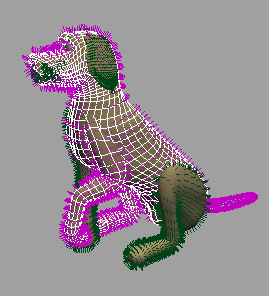
- 大きなサーフェスの場合など、サーフェス上に多くのフィードバックを表示させるには、サンプル ヘア数を増やします。
- フィードバックを多く表示させるサーフェス上のフィードバックを選択します。
- チャネル ボックス(Channel Box)のシェイプ(SHAPES)セクションで、U サンプル(U Samples)と V サンプル(V Samples)の値を高くします。
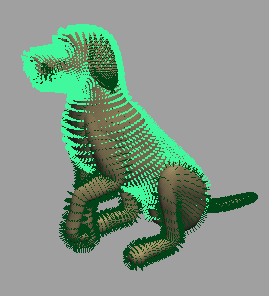
- チャネル ボックスの入力セクションの傾斜(Inclination)の値を変更して、ファーが動物のスキンに対しフラットに寝るようにします。
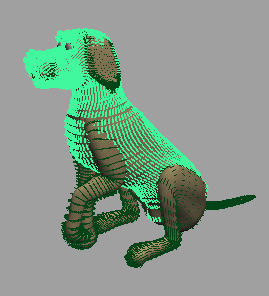
- 一部のサーフェスでファーが別の方向に向かって生えている場合は、これらのサーフェスの極性をオフセットします。
- ファー フィードバックまたはファーが別の方向に生えているサーフェスを選択します。
- ファー > ファーの方向のオフセット(Fur > Offset Fur Direction by) > 90°(90 Degrees)を選択します。
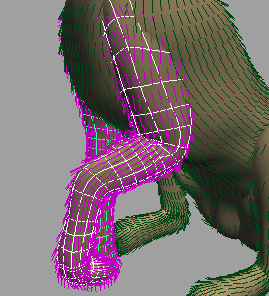
- 次のいずれかの方法を実行して、ファーのカラーを設定します。
- アトリビュート エディタ(Attribute Editor)でファー ディスクリプションを編集し(ファー > ファー ディスクリプションの編集(Fur > Edit Fur Description) > FurDescriptionName )、ファーのベース カラー(Base Color)と毛先のカラー(Tip Color)がスキン カラーと一致するように設定します。
- アトリビュート エディタ(Attribute Editor)でファー ディスクリプションを編集し(ファー > ファー ディスクリプションの編集(Fur > Edit Fur Description) > FurDescriptionName )、ファイル テクスチャをベース カラー(Base Color)と毛先のカラー(Tip Color)にマッピングします。詳細については、ファーのアトリビュート値をマップするを参照してください。
- ファーをより自然に見せるには、ファーに縮れ(Scraggle)値を多少追加します。
鼻の部分だけファーを除いてつるつるにするには
- 鼻を構成しているサーフェスを選択します。
- ファー > ファー アトリビュート ペイント ツール(Fur > Paint Fur Attributes Tool) >
 を選択します。
を選択します。 - ファー アトリビュート ペイント ツール設定(Paint Fur Attributes Tool Settings)ウィンドウで、ファー アトリビュート(Fur Attribute)プルダウン リストから生え具合(Baldness)を選択します。
- ツール設定(Tool Settings)ウィンドウで、値(Value)を 0 に設定します。
- 鼻の部分にドリーインして鼻の回りをペイントし、ファーを短くします。
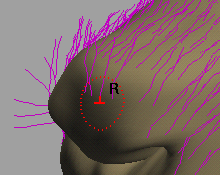
鼻の回りのファーの長さを変更するには
- ボディのサーフェスを選択します。
- ファー > ファー アトリビュート ペイント ツール(Fur > Paint Fur Attributes Tool) >
 を選択します。
を選択します。 - ファー アトリビュート ペイント ツール設定(Paint Fur Attributes Tool Settings)ウィンドウで、ファー アトリビュート(Fur Attribute)プルダウン リストから長さ(Length)を選択します。
- ツール設定(Tool Settings)ウィンドウで、値(Value)を 1 よりも小さい値に設定します(値が低いほどファーが短くなります)。
- 鼻の回りをペイントして、ファーを短くします。
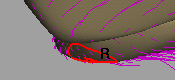
ファーをコームするには
- コームしたいファー フィードバックまたはファー付きのサーフェスを選択します。
- ファー > ファー アトリビュート ペイント ツール(Fur > Paint Fur Attributes Tool) >
 を選択します。
を選択します。 - ファー アトリビュート ペイント ツール設定(Paint Fur Attributes Tool Settings)ウィンドウで、ファー アトリビュート(Fur Attribute)プルダウン リストから方向(Direction)を選択します。
- ファーにブラシをかけます。ブラシのストローク方向にファーがコームされます。
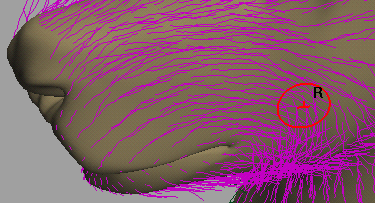
髭を追加する
モデルに髭を追加する場合は、次のテクニックを使用します。
髭を追加するには
- 髭を追加するサーフェスを選択します。
- ファー > ファー ディスクリプションのアタッチ(Fur > Attach Fur Description) > 新規(New)を選択します。
- ファー フィードバックを選択し、チャネル ボックス(Channel Box)の入力(INPUTS)セクションで、ファー ディスクリプション名を FurDescription1 から whiskers などわかりやすい名前に変更します。
- 髭の本数を減らします。
- 髭を追加するサーフェス(フィードバックではない)を選択します。
- ファー > ファー アトリビュート ペイント ツール(Fur > Paint Fur Attributes Tool) >
 を選択します。
を選択します。 - ファー アトリビュート ペイント ツール設定(Paint Fur Attributes Tool Settings)ウィンドウで、ファー アトリビュート(Fur Attribute)プルダウン リストから生え具合(Baldness)を選択します。
- ツール設定(Tool Settings)ウィンドウで、ペイント操作(Paint Operation)を置き換え(Replace)に、値(Value)の値を 0 に設定し、塗り潰し(Flood)ボタンをクリックします。すべてのファーが消えます。
- 値(Value)の値を 1 に戻します。
- ストローク(Stroke)セクションで、対称(Reflection)をオンに設定します(通常はオフです)。
- 鼻の回りの髭を後方にペイントします。
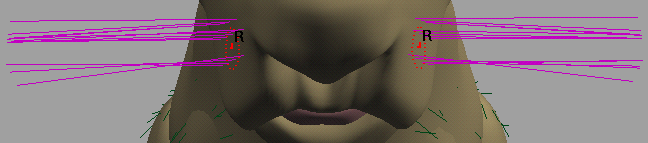
- 髭らしく見えるように、新しいファー ディスクリプションを作成します。
- 髭のフィードバックを選択し、チャネル ボックス(Channel Box)でファー精度(Fur Accuracy)の値を 1 に設定します。
- ファー > ファー ディスクリプションの編集(Fur > Edit Fur Description) > FurDescriptionName を選択して、アトリビュート エディタ(Attribute Editor)を開きます。
- 長さ(Length)の値を 0.8 に、ベースのカール(Base Curl)の値を 0.9 に、毛先のカール(Tip Curl)の値を 0 に設定します。
- 縮れ(Scraggle)の値を 0.3 に、縮れ周波数(Scraggle Frequency)の値を 2.0 に設定します。
- 極性(Polar)値を 0.75 に設定します。
- ディテール(Details)セクションに移動します。
- 長さ(Length)のセクションに移動し、ノイズ振幅(Noise Amplitude)の値を 0.5 に設定します。
- 極性(Polar)のセクションに移動し、ノイズ振幅(Noise Amplitude)の値を 0.2 に設定します。
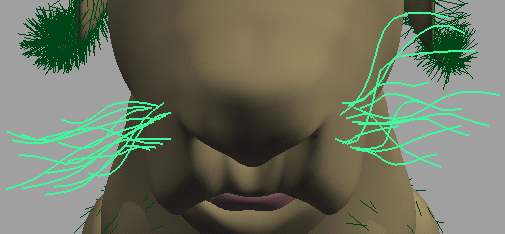
- 極性(Polar)値は、サーフェスに UV 方向があるので、片側の髭は下に、もう片側の髭は上に生えるようにします。そのためには、次のようにします。
- 髭を追加するサーフェスを選択します。
- ファー > ファー アトリビュート ペイント ツール(Fur > Paint Fur Attributes Tool) >
 を選択します。
を選択します。 - ファー アトリビュート ペイント ツール設定(Paint Fur Attributes Tool Settings)ウィンドウで、ファー アトリビュート(Fur Attribute)プルダウン リストから極性(Polar)を選択します。
- ツール設定(Tool Settings)エディタで、ペイント操作(Paint Operation)を置き換え(Replace)に、値(Value)の値を 0.25 に設定します。
- ストローク(Stroke)セクションで、対称(Reflection)をオフに設定します。
- 髭が上に向いている側の鼻まわりをペイントします。
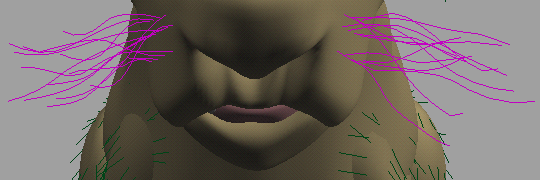
まつげを追加する
瞼にまつげを付けるには、次のテクニックを使用します。
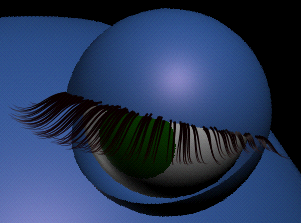
まつげを追加するには
- まつげを追加するサーフェスを選択します。
- ファー > ファー ディスクリプションのアタッチ(Fur > Attach Fur Description) > 新規(New)を選択します。
- ファー フィードバックを選択し、チャネル ボックス(Channel Box)の入力(INPUTS)セクションで、ファー ディスクリプション名を FurDescription1 からわかりやすい名前(eyelashes など)に変更します。
- まつげを正確にペイントできるように、サーフェスの U サンプル(U Samples)と V サンプル(V Samples)の値を高く設定します。
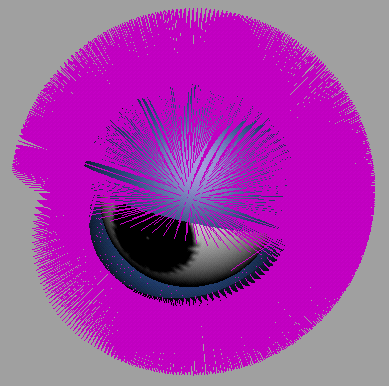
- まつげの本数を減らします。
- まつげを追加するサーフェスを選択します。
- ファー > ファー アトリビュート ペイント ツール(Fur > Paint Fur Attributes Tool) >
 を選択します。
を選択します。 - ファー アトリビュート ペイント ツール設定(Paint Fur Attributes Tool Settings)ウィンドウで、ファー アトリビュート(Fur Attribute)プルダウン リストから生え具合(Baldness)を選択します。
- ツール設定(Tool Settings)ウィンドウで、ペイント操作(Paint Operation)を置き換え(Replace)に、値(Value)の値を 0 に設定し、塗り潰し(Flood)ボタンをクリックします。
- まつげを瞼にペイントし直します。
- 値(Value)の値を 1 に戻し、まつげを端に沿って丁寧にペイントします。
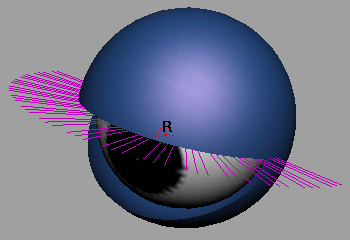
- 値(Value)の値を 1 に戻し、まつげを端に沿って丁寧にペイントします。
- 希望どおりにまつげをトリミングします。
- ペイントする長さの値は、端では 0.3 にし、中央に向かって 0.5、0.8 と長くして一番長いまつげを 1.0 にするなど、徐々に長くしていきます。
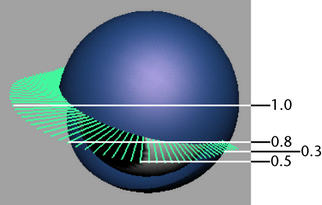
- 値の値を 1 に、操作(Operation)をスムーズ(Smooth)に設定します。そのあと、塗り潰し(Flood)ボタンをクリックしながらまつげの長さがスムーズに見えるように調整します。
- ペイントする長さの値は、端では 0.3 にし、中央に向かって 0.5、0.8 と長くして一番長いまつげを 1.0 にするなど、徐々に長くしていきます。
- まつげらしく見えるように、ファー ディスクリプションを作成します。
- まつげのフィードバックを選択し、チャネル ボックス(Channel Box)でファー精度(Fur Accuracy)の値を 1 に設定します。
- ファー > ファー ディスクリプションの編集(Fur > Edit Fur Description) > FurDescriptionName を選択して、アトリビュート エディタ(Attribute Editor)を開きます。
- 長さ(Length)の値を 0.8 に、ベースのカール(Base Curl)の値を 0.9 に、毛先のカール(Tip Curl)の 値を 1 に設定します。
- 縮れ(Scraggle)の値を 0.3 に、縮れ周波数(Scraggle Frequency)の値を 2.0 に設定します。
- ディテール(Details)セクションに移動します。
- 長さ(Length)のセクションに移動し、マップ乗数(Map Multiplier)を 1.2 に、ノイズ振幅(Noise Amplitude)の値を 0.325 に設定します。
- 極性(Polar)のセクションに移動し、ノイズ振幅(Noise Amplitude)の値を 0.0325 に設定します。
- ベースのカール(Base Curl)セクションに移動し、ノイズ振幅(Noise Amplitude)値を 0.05 に設定します。
- 毛先のカール(Tip Curl)セクションに移動し、ノイズ振幅(Noise Amplitude)値を 0.115 に設定します。
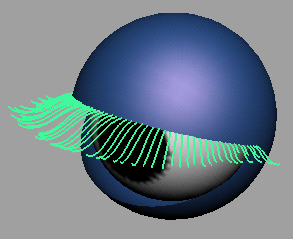
眼鏡(光が屈折する物体)越しのまつげをレンダーするには
- ファーのシーンをすべてレンダーします。このとき、眼鏡のレンズ越しのファーは非表示にしておきます。
- ビュー > イメージ プレーン > イメージの読み込み(View > Image Plane > Import Image)を選択して(レンダーしたイメージを選択)、レンダーしたイメージを使用してイメージ プレーンを作成します。
- imagePlane アトリビュート エディタ(Attribute Editor)で、次のように設定します。
- イメージ プレーン アトリビュート(Image Plane Attributes)セクションで、表示モード(Display Mode)を RGB に設定します。
- 配置(Placement)セクションで、解像度ゲートに合わせる(Fit to Resolution Gate)をクリックします。
- レンダリング詳細(Render Stats)セクションで、反射に現れる(Visible in Reflections)をオンにします。
- 配置(Placement)セクションで、イメージ プレーンがレンズの最後部の後ろにくるように深度(Depth)の値を設定します。必要に応じて、深度(Depth)の値を正確に追跡するエクスプレッションを作成できます。
- シーン内で、眼鏡のレンズとフレームおよびイメージ プレーンをレイトレーシングして、それ以外のオブジェクトをすべて非表示にします。
- ファー レンダリング(Fur rendering)をオフに設定して、シーンを再びレンダーします。
これでファーのあるイメージ プレーンはレンズを通して屈折します。